• Filed to: 各形式の動画をDVDに • Proven solutions
思い出の代名詞である写真ですが、今やデジタルカメラが普及し、フィルムではなく写真データが思い出とともに日々増えていきます。1枚1枚を印刷して素敵なアルバムを作ることも楽しみのひとつだったりします。写真データは数キロバイト~数メガバイトと、そこまで意識はしませんが、子供の成長記録や週末の散歩で撮影する写真などが積み重なると、データ量もそれなりに大きくなってきます。
データを消してディスク量を節約したい、けれど大切な写真たちを削除してしまうのは気が引ける。そんなときは、写真をDVDに保存してみましょう。撮った写真を渡す時も、印刷した写真をかさばらせて渡すよりも、写真をDVDに焼くことでスマートにプレゼントできます。
いまでは、カメラ店、電気店、身近なコンビニでもデータ写真が保存されたDVDから印刷ができたりします。写真データが入ったDVDを作成し、人それぞれのアルバムを作ってみるのもひとつの楽しみかもしれません。
再生機器のなかでも、写真ファイルをスライドショーで再生できるDVDプレイヤーがあります。最近のDVDプレーヤーは、標準で写真ファイルの再生機能が搭載されている機種もあります。素敵なDVDプレイヤーで、お気に入りの写真をスライドショー上映、大画面のプロジェクターを利用すればパーティー会場でも大盛り上がりできそうです。
パーティだけでなく、写真スライドショーを上映するときには、作成したDVDと、フリーのスライドショーソフトを活用してパーティを盛り上げましょう。
この記事では、いろんな楽しみ方がある、写真入りのDVDをつくるため、写真をDVDに焼く方法を順々に説明していきたいと思います。
ただ、MacBook Air、MacBook Pro RetinaなどのMac pcには光学式ドライブが内蔵されていない機種も多くあります。写真データをDVDに保存したり、写真のバックアップとしてDVDを活用するには外付けの光学式ドライブが必要です。使用環境によっては、写真をDVDに書き込みしたり、写真をDVDに編集するまで、ちょっとした下準備も必要となりますのでご了承ください。
それではみなさん気になっているであろう、写真データの保存にDVDメディアを活用する方法、パソコンの写真をDVDに保存する方法を紹介していきます。DVDrへの写真を保存する方法がメインですが、BDやHDDにも応用できますので、上級者の方はそちらもお試しください。
まずは先ほどお話したMac機種で写真をDVDに保存する場合です。別途、外付け光学式ドライブが必要になりますので、電気店などで使用PC対応のドライブを用意してください。機種によっては対応していない場合もありますので、わからない場合は、ご使用PCの型番などをメモして店員に確認をして購入しましょう。
外付けドライブを上手く活用することで、Mac pcでも写真データ満載のDVDを作成したり、デジカメの写真を保存する媒体としてDVDをはじめとした記録メディアを選択できるようになります。
写真をかんたんにDVDにできる作成ソフトとしてiSkysoft「DVD Memory for Mac」があります。
写真をDVDに保存する方法は様々な手段がありますが、このソフトを使用した方法が直感的でわかりやすいと感じました。
iSkysoft「DVD Memory For Mac」で写真をDVDに作成する手順
Step1:DVDに保存したい写真をソフトに追加する
まずはじめに、iSkysoft「DVD Memory For Mac」を起動し、写真や動画をドラッグして取り込みます。この際、写真ファイルのファイル形式を確認しておきましょう。

Step2:DVDに焼く前に、写真を編集する
次はファイルを編集します。
ここでテキスト(字幕)やトランジション(切り替え効果)などの編集・音楽の追加を行なうことができます。
BGMや凝った字幕でスライドショーを盛り上げてみましょう。

Step3: DVDメニューを作成する
次にDVDメニューの作成をします。ここでは自分好みのフレーム、再生ボタンを選択し、テキストを編集します。
DVDメニューは作成のうちで顔ともいえる部分です。
妥協せずに作れるバリエーションが揃っていますので、一目置かれるようなDVDメニューを作成してみましょう。
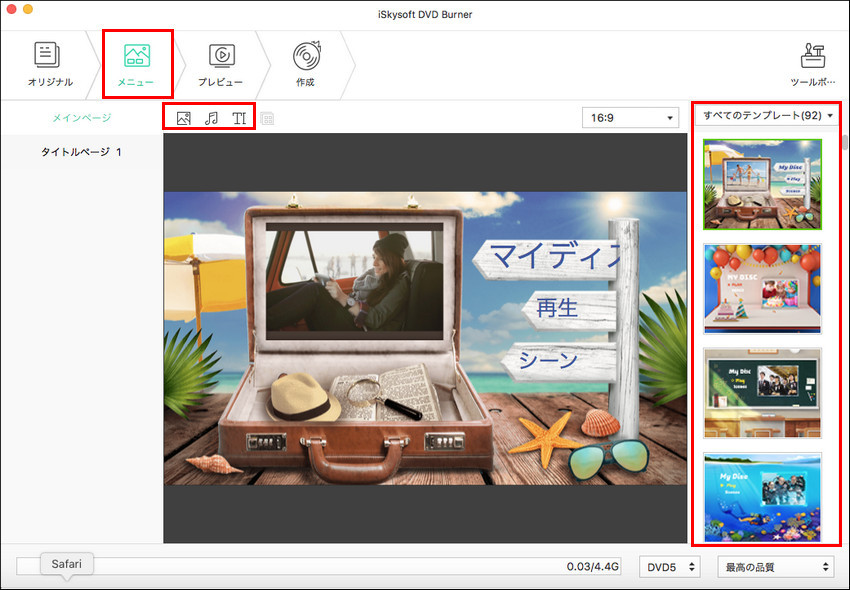
Step4:写真をDVDに保存して、書き込む
最後に、プレビューで確認を行い、問題なければDVD作成をクリックし、メディアにデータを書き込んでいきましょう。

なんと、これだけ、たった4ステップで写真データをDVDに焼くことができます。
かんたんに作れる写真DVDですが、凝ったメニューや字幕表記でお客さんも大喜び間違いなしです。パーティでの一芸として、家族の成長記録として、様々な用途のある写真DVD。手順のわかりやすいiSkysoft「DVD Memory for Mac」を使えば誰でも作れるようになります。
いかがだったでしょうか。
パソコンの写真をDVDにかんたんに保存する方法の紹介でした。ぜひ、一度お試しになってみてください。

関連トッピクス
誤消去してしまったiPhoneX/8/ 7/6/Plusのメール(MMS)を復活
MacでWordファイルを復元する人気方法をご紹介
動画修復:Mac紛失したMP4ファイルを復元方法